
有效的哈里斯快门是 3D效果 您肯定已经看过不止一次了。 这是一种非常美学的效果,可以在超现实,未来派和迷幻的构图中看起来很棒。 我们可以通过Photoshop应用程序或直接通过相机获得它。 要手动执行此操作,我们只需拥有三个滤色器。 一个红色滤镜,另一个蓝色滤镜和另一个绿色滤镜。 我们将滤光片放在镜头的末端,我们将能够完全自由地进行拍摄。 在这篇文章中显然 我们将看到通过照片处理实现效果的过程。
- 首先,我们将打开要处理的图像,并在必要时将其剪切。 请记住,如果我们使用对比图像,并且可以具有黑色或深色背景,则效果会更好。

- 我们将立即将图层复制两次,直到获得三份为止,请记住,我们需要三种颜色。 在每个副本上,我们将创建一个新层。

- 接下来,我们将隐藏除较低的两个图层之外的所有图层,然后转到透明图层以将其着色为纯红色。 我们将双击前景色,然后在RGB颜色选项卡中,将值255应用于红色,从0到绿色,从0到蓝色。 我们有兴趣只保留淡红色调。
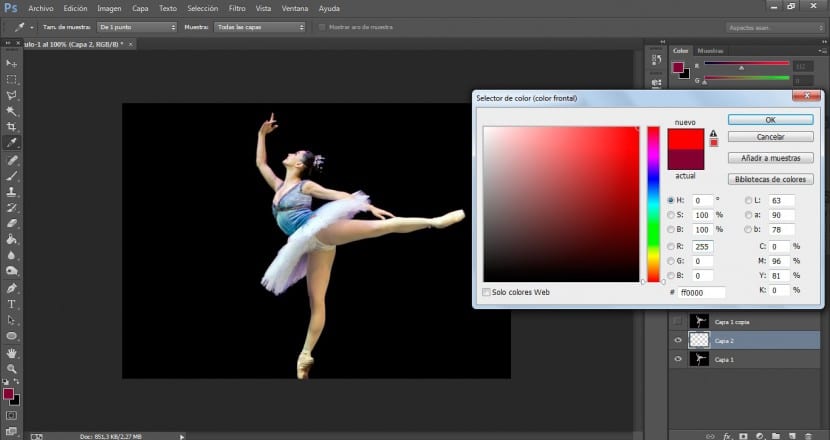
- 着色此层后,我们将在“乘”中修改其混合模式。 这将获得与我们在相机中使用红色滤镜时相同的结果。
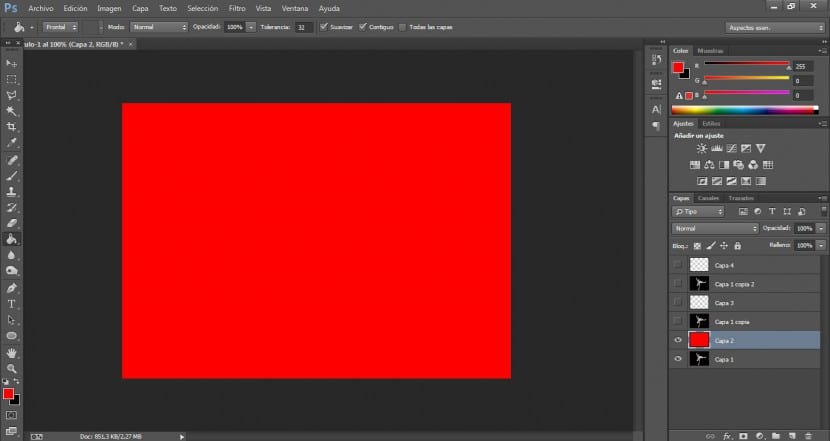

- 下一步将合并两个图层,我们将重命名结果图层。

- 接下来,我们现在将激活两个上层并遵循相同的过程。
- 我们将为透明涂层重新着色为纯蓝色和油漆罐。 我们将双击前景色并在RGB颜色部分中应用以下值:红色0,绿色0和蓝色255。
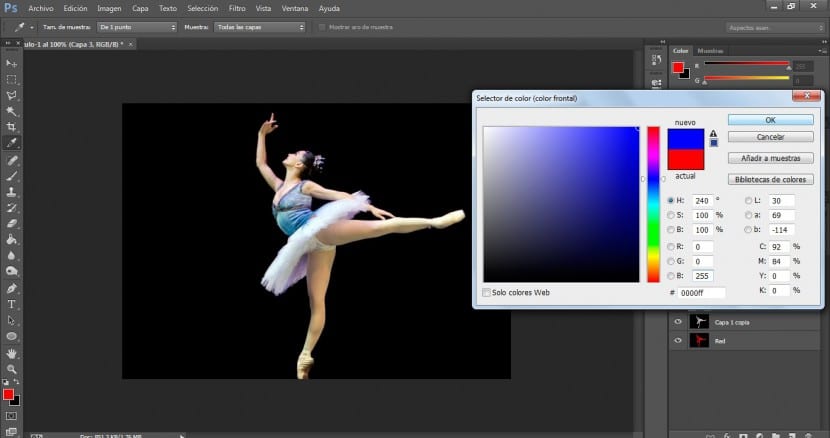

- 我们将再次应用乘法混合模式,并将两个图层组合在一起以再次重命名结果。
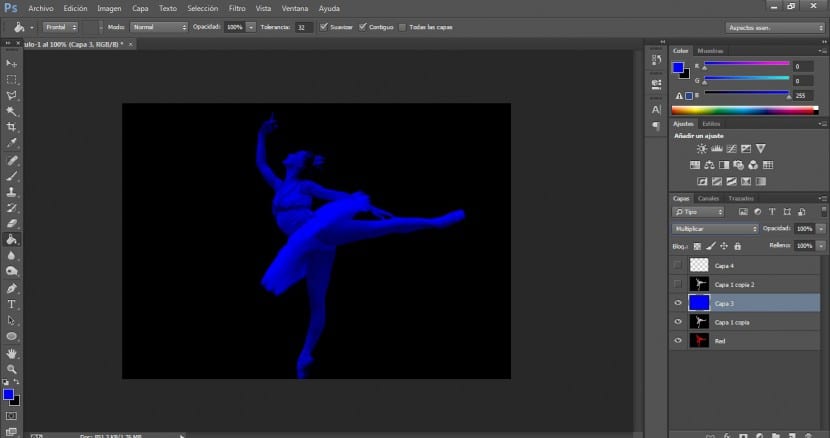
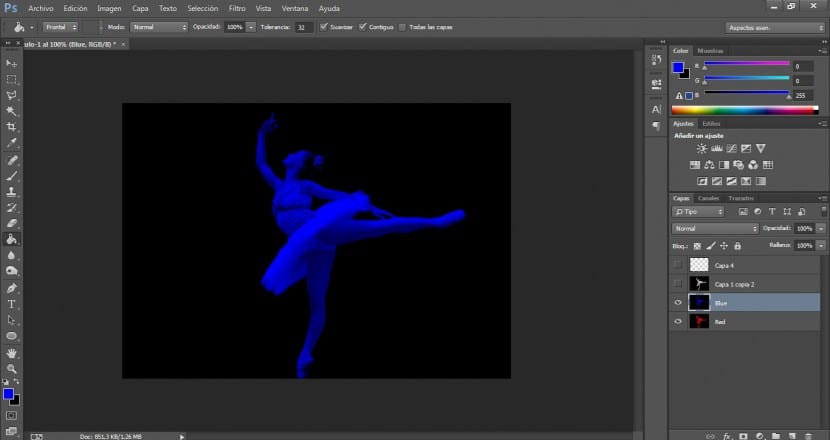
- 最后,我们将对剩下的两个层执行相同的过程。 我们将用纯绿色调透明层。 在这种情况下,我们将返回RGB颜色部分,这一次我们将在绿色中应用255,在其余颜色中应用值0。
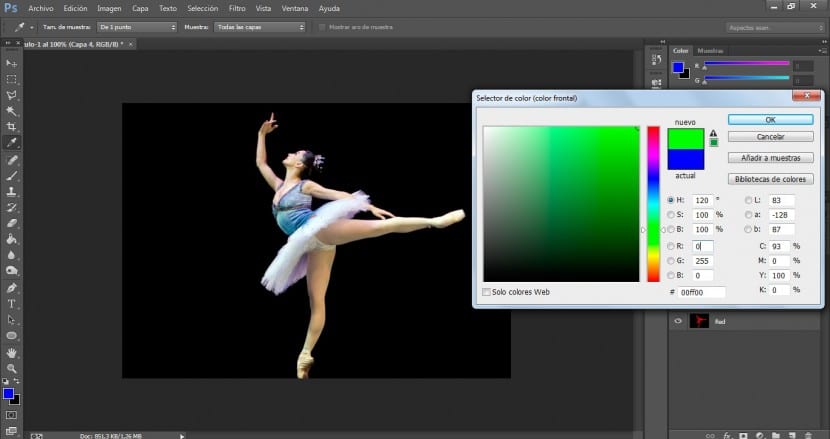
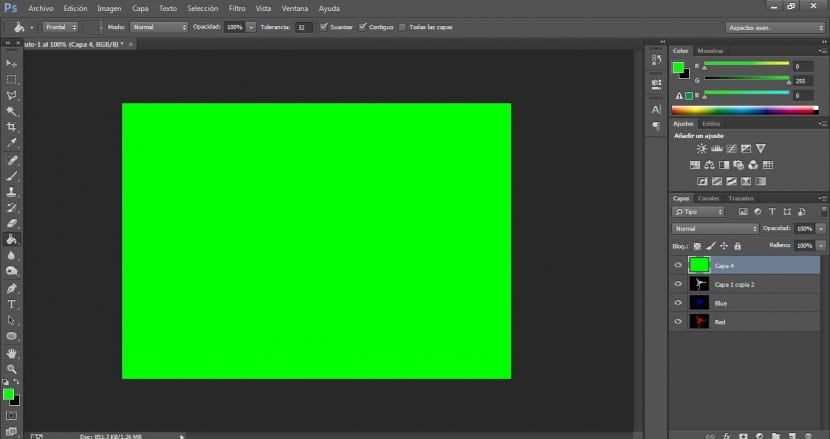
- 我们将应用乘法的混合模式。
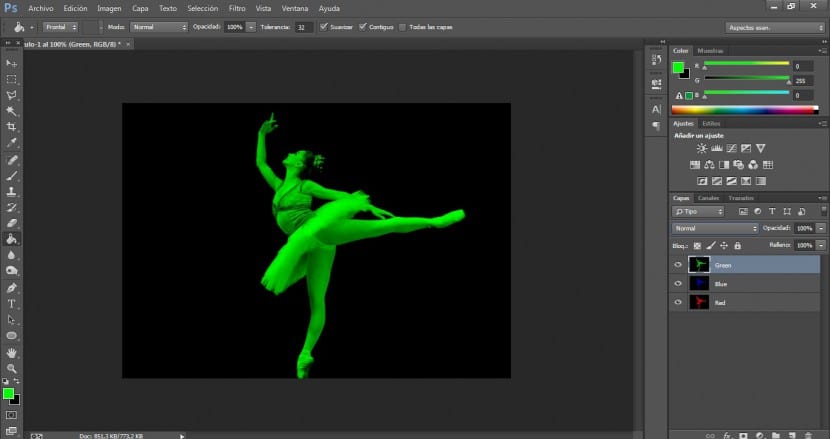
- 我们将结合这两层并重命名其余的层。
- 着色完这三层之后,接下来要做的是进入两个较高的色调(蓝色和绿色),然后应用混合模式进行澄清。 这很好奇,因为如果您看的话,原始图像已重新出现。 应用此方法,我们加入了“通道”,可以说在单个图像中使用了RGB(红色,绿色和蓝色),因此它的行为基本上与RGB模式类似。 通过三种颜色再现各种色调。 很好奇吧?

- 但是我们打算创建3D效果,为此,我们仅需将图层稍微拖动到适当的位置即可。 在这种情况下,我们将拖动蓝色和绿色图层,但实际上也可以使用红色图层,也可以仅拖动其中的两个,一个或全部三个。 这将是每个人的决定。

- 如果我们要寻找的是哈里斯快门效果,我们将不得不拖动或更改这三种颜色的位置。
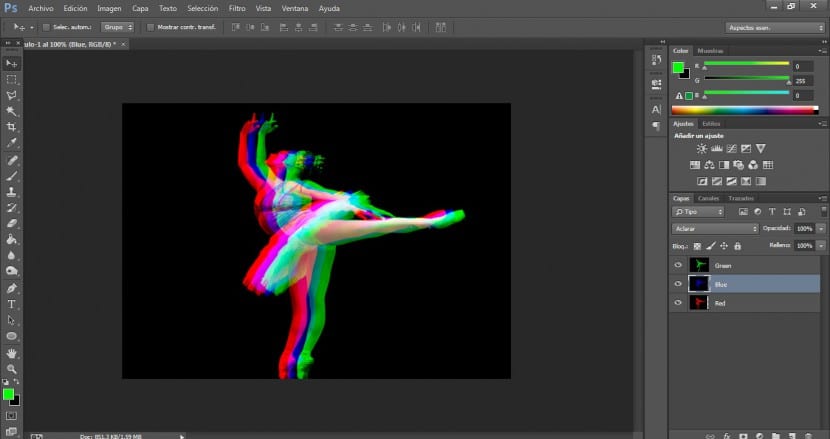
- 为了获得标准的3D效果,我们必须将蓝色和绿色层保持在同一位置,并且只能更改红色层的位置。
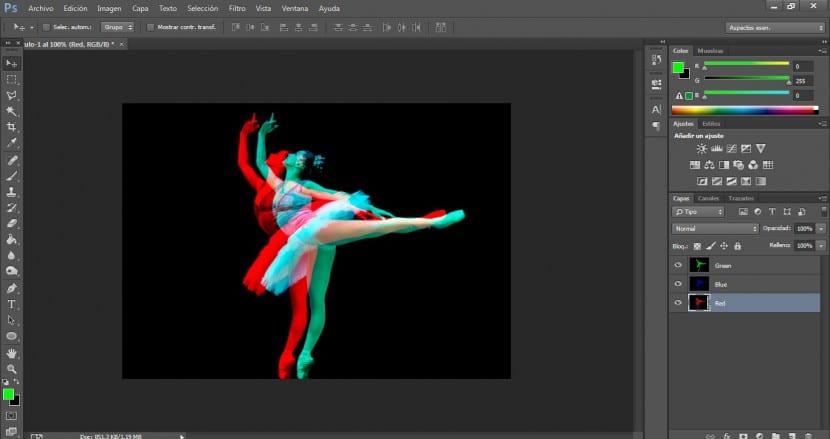
- 找到最合适的解决方案后,我们只需创建一组图层并将其重命名即可。 我们将拖拽作用在图层组上的图像,如果图像切割不雅观,我们只需要使用带有相当分散的画笔的橡皮擦工具并完善所需的区域即可。
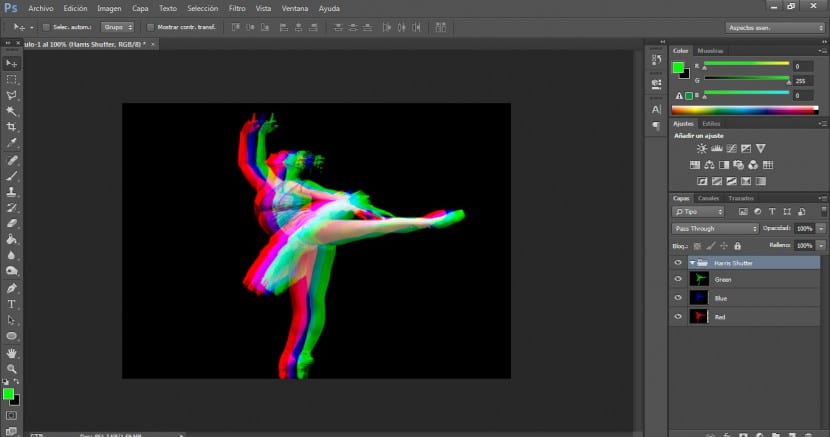
请记住,可以用不同的方式来体验这种效果,我们甚至可以玩四层来模拟CMYK颜色模式(青色,品红色,黄色和黑色)。 如果这样做的话,则在对四个图层进行着色时,只需在CMYK颜色选项卡中查找每个色调。 我们将对青色应用100%,对其余部分应用零%。 稍后,我们将对洋红色,黄色和黑色进行同样的处理。 还应该补充一点,在这种情况下,我们使用的是单个图像,但是如果我们使用同一个人的三幅不同图像,但以不同动作捕获,则该过程可能更具创造性。 为此,如果要处理我们拍摄的图像,建议使用连续拍摄模式。 这确实是一个非常不错的效果,可以为我们的作品增添很多丰富感。
非常感谢您教我该怎么做! 我意识到这比听起来容易。